iTunes に歌詞を設定する#
このページでは、iTunes ライブラリに登録されている曲に歌詞を登録する方法を解説します。
iTunes の“歌詞”機能について#
iTunes ライブラリに登録されている曲には歌詞入力欄が用意されています。 歌詞入力欄は、iTunes で曲を右クリックして“情報を見る”(Windows 版では“プロパティ”) を選択し、“歌詞”タブを選択すると表示されます。
通常、この歌詞は自分で入力する必要がありますが、Lyrics Master を使うことで歌詞を簡単に設定することができます。
この歌詞入力欄に書き込んだ歌詞情報を iPhone や iPad、iPod などで閲覧することができます。 詳細は iPhone / iPad / iPod で歌詞を表示する をご覧ください。
注釈
フォーマットおよび iTunes の仕様上、以下の種類のファイルでは歌詞機能がサポートされていません。 これらの曲に歌詞を設定することはできません。
WAVE / QuickTime ファイル
iTunes Store で試聴している曲
ライブラリに登録されていない Apple Music の曲
共有ライブラリの曲 (他のコンピュータの iTunes の曲)
インターネットからのストリーミング再生
インターネットラジオ
歌詞を登録する#
検索画面で歌詞を登録したい曲を検索し、ダウンロードします。 iTunes で歌詞を登録したい曲を再生してから、Lyrics Master メイン画面のツールバーにある“適用”をクリック(または、“iTunes”メニューの“再生中の曲に適用”を選択)します。
iTunes に登録された歌詞は、その曲のメタデータとして埋め込まれます。
iTunes で再生中の曲を自動的に検索する#
Lyrics Master の“iTunes 連携”機能を使用して、iTunes で再生中の曲を自動的に検索することができます。 詳細は iTunes で再生中の曲を自動検索する をご覧ください。
オートメーション権限について (macOS Mojave 以降のみ)#
macOS Mojave 以降では、Lyrics Master が iTunes を操作するためにオートメーション権限の許可が必要です。 以下のようなダイアログが表示された場合は、“OK”をクリックしてください。
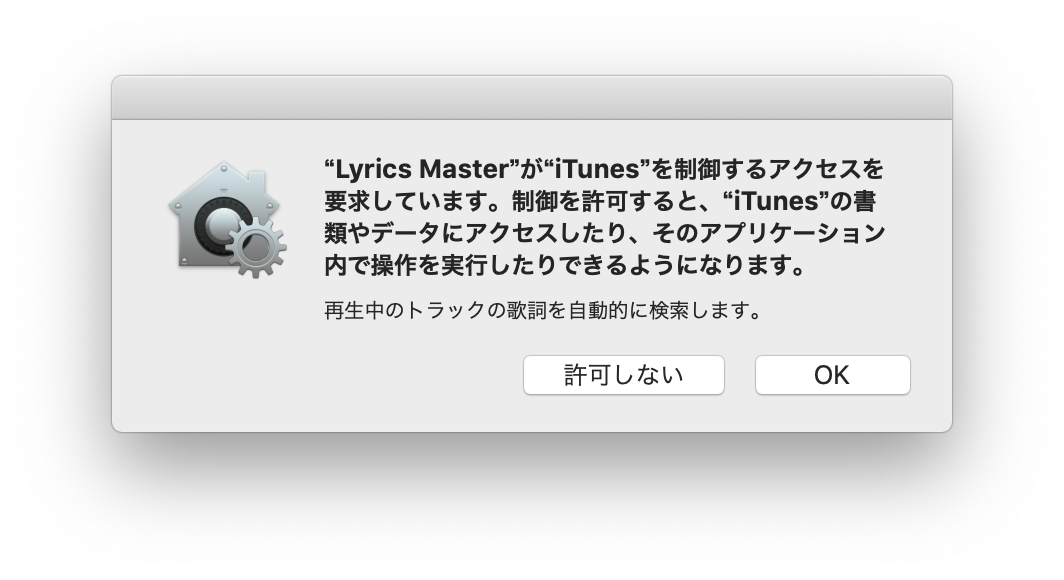
“許可しない”を選択すると、iTunes への歌詞の適用や再生中の曲の歌詞検索が行えない状態になります。 この場合は、システム環境設定の“セキュリティとプライバシー”から、オートメーションの設定変更を行ってください。
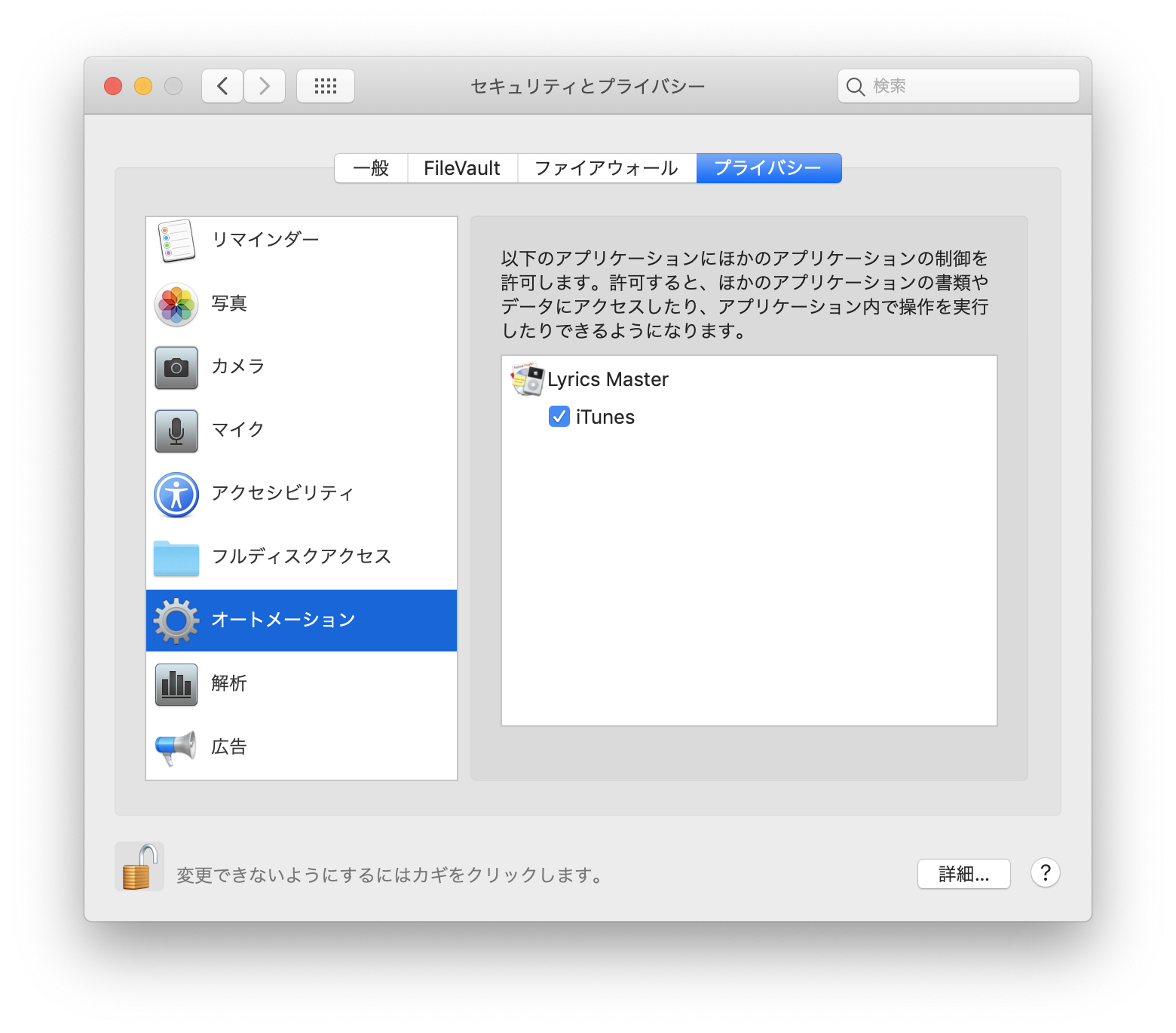
Lyrics Master > iTunes のチェックをオンにすることで、Lyrics Master が iTunes を操作できるようになります。
注釈
tccutil reset AppleEvents コマンドを実行すると、“オートメーション”に表示されるアプリケーションの一覧をクリアすることができます (この操作は通常必要ありません)。